Comment utiliser ReadyBoost pour accélérer Windows 7
Microsoft a introduit la technologie ReadyBoost dans Windows Vista avec la promesse de performances accélérées, mais les affirmations sont tombées à plat pour la plupart des utilisateurs. Cependant, cette fonctionnalité fonctionne réellement dans Windows 7. Vous pouvez utiliser ReadyBoost dans Windows 7 pour accélérer le processus de démarrage, l’accès aux données, le traitement des données et l’arrêt.
Lorsqu’un lecteur flash ou une carte est connecté à ReadyBoost, Votre ordinateur Windows 7 utilise la mémoire du lecteur flash comme RAM. Après tout, la RAM est ce qui contrôle la vitesse des systèmes. Pour Windows 7, Microsoft a également apporté deux grandes améliorations à la fonctionnalité ReadyBoost.
Bien que la version 32 bits de Windows 7 ne reconnaisse que 3,5 Go de mémoire système (RAM), vous pouvez ajouter jusqu’à 256 Go de mémoire flash. Vous pouvez également étaler votre mémoire flash ReadyBoost sur jusqu’à huit appareils différents.
Si vous disposez d’un lecteur USB ou flash rapide, essayez ReadyBoost avec votre système Windows 7.
-
Branchez un lecteur de clé rapide (un lecteur USB ou un lecteur de mémoire Flash) dans un port USB.
Après un moment ou deux, Windows 7 affiche la boîte de dialogue Lecture automatique. Plus le lecteur flash est rapide, plus l’augmentation de la mémoire est importante.
-
Choisissez Accélérer Mon Système À L’aide De Windows ReadyBoost.
Windows 7 vous montre la boîte de dialogue des propriétés du lecteur, dans l’onglet ReadyBoost.
-
Choisissez l’option Utiliser cet appareil et ajustez le curseur pour réserver la quantité d’espace indiquée pour ReadyBoost.
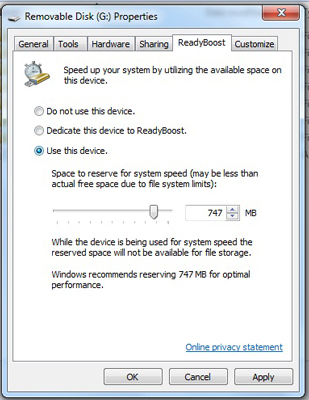
Tout l’espace restant sur le lecteur peut être utilisé pour vos fichiers de données.
-
Cliquez sur OK.
ReadyBoost démarre immédiatement.
Vous n’aurez pas besoin d’utiliser la fonction Retirer le matériel en toute sécurité pour retirer le lecteur de clé, mais si vous retirez le lecteur, vous perdez l’augmentation de la mémoire.
Leave a Reply